Autor:
Charles Brown
Datum Stvaranja:
10 Veljača 2021
Datum Ažuriranja:
1 Srpanj 2024

Sadržaj
- Kročiti
- Metoda 1 od 2: Kopirajte stavke na memorijski stick
- Metoda 2 od 2: Vratite predmete s memorijske kartice
- Stručni savjet
- Savjeti
- Upozorenja
- Potrebe
Memorijski stick (poznat i kao bljeskalica ili pogon palca) koristi se za pohranu podataka na prikladan i prenosiv način. Prijenos podataka na ili s ovih uređaja je brz i jednostavan. Spojite uređaj s računalom, pronađite ga na radnoj površini, a zatim kliknite i povucite datoteke.
Kročiti
Metoda 1 od 2: Kopirajte stavke na memorijski stick
 Spojite svoj Memory Stick. Priključite memorijski stick u USB priključak na računalu.
Spojite svoj Memory Stick. Priključite memorijski stick u USB priključak na računalu.  Pričekajte trenutak da se pojavi Memory Stick. Nakon što računalo prepozna uređaj, pojavit će se na vašoj radnoj površini.
Pričekajte trenutak da se pojavi Memory Stick. Nakon što računalo prepozna uređaj, pojavit će se na vašoj radnoj površini. - Ako se Memory Stick ne pojavi, pokušajte ga ponovo povezati ili upotrijebite drugi USB priključak na računalu. Ako je povezano mnogo drugih USB uređaja, pokušajte odspojiti one koje trenutno ne koristite.
 Dvaput kliknite ikonu na radnoj površini da biste otvorili memory stick. Ovdje možete pregledati sve datoteke pohranjene na uređaju. Možete stvoriti novu mapu odabirom "File> New Folder" na traci izbornika. Kliknite i povucite stavke unutar memorijske kartice.
Dvaput kliknite ikonu na radnoj površini da biste otvorili memory stick. Ovdje možete pregledati sve datoteke pohranjene na uređaju. Možete stvoriti novu mapu odabirom "File> New Folder" na traci izbornika. Kliknite i povucite stavke unutar memorijske kartice. - Za prijenos datoteka nije potrebno otvoriti memorijsku karticu u programu Finder, ali to znatno olakšava organiziranje datoteka.
 Prenesite datoteke na svoj Memory Stick. Kliknite datoteke i povucite ih na stick. Kada otpustite miš, datoteke će se kopirati na odredište. Pojavit će se traka napretka koja pokazuje približno preostalo vrijeme za prijenos.
Prenesite datoteke na svoj Memory Stick. Kliknite datoteke i povucite ih na stick. Kada otpustite miš, datoteke će se kopirati na odredište. Pojavit će se traka napretka koja pokazuje približno preostalo vrijeme za prijenos. - Možete kliknuti i povući pokazivač da biste oblikovali mrežu i odabrali više datoteka. Zatim kliknite i povucite odabrane datoteke da biste ih odjednom kopirali. Također možete pritisnuti ⌘ Cmd + kliknite za odabir više datoteka koje nisu jedna uz drugu.
- Prema zadanim postavkama povlačenjem i ispuštanjem kopirat će se datoteke s jednog diska na drugi i premještati datoteke s istog diska. Dakle, povlačenjem na ili s memorijske kartice "kopirat" će datoteke, ali povlačenjem između mapa na računalu datoteke će se "premještati".
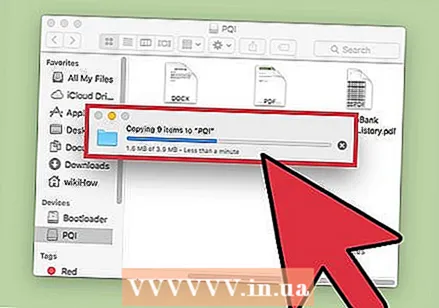 Pričekajte da se prijenos završi. Nakon što se napredovanje napusti, nestat će. To znači da je prijenos završen.
Pričekajte da se prijenos završi. Nakon što se napredovanje napusti, nestat će. To znači da je prijenos završen. - Dobit ćete pogrešku ako na memorijskoj kartici nema dovoljno slobodnog prostora. Kada se to dogodi, možete izbrisati stavke na memorijskoj kartici kako biste oslobodili prostor. Kliknite i povucite stavke u otpad, a zatim idite na izbornik "Finder" i odaberite "Empty Trash". Predmeti se neće trajno ukloniti s memorijske kartice ako ne ispraznite smeće.
 Izvadite disk. Kad završite s prijenosom datoteka, izvadite disk prije nego što ga fizički uklonite. Ovo je kako bi se izbjegle pogreške. Kliknite ikonu memory stick na radnoj površini i povucite je u smeće. Kad se pokazivač nađe iznad ikone koša za smeće, promijenit će se i prikazati ikonu za izbacivanje. Otpustite i nakon trenutka ikona će nestati s radne površine. Sada je sigurno odspojiti pogon s USB priključka.
Izvadite disk. Kad završite s prijenosom datoteka, izvadite disk prije nego što ga fizički uklonite. Ovo je kako bi se izbjegle pogreške. Kliknite ikonu memory stick na radnoj površini i povucite je u smeće. Kad se pokazivač nađe iznad ikone koša za smeće, promijenit će se i prikazati ikonu za izbacivanje. Otpustite i nakon trenutka ikona će nestati s radne površine. Sada je sigurno odspojiti pogon s USB priključka. - Također možete pritisnuti Ctrl + kliknite ikonu diska na radnoj površini, a zatim na izborniku koji se pojavi odaberite "Eject".
Metoda 2 od 2: Vratite predmete s memorijske kartice
 Spojite Memory Stick. Umetnite memorijski stick u USB priključak na računalu.
Spojite Memory Stick. Umetnite memorijski stick u USB priključak na računalu.  Pričekajte trenutak da se memorijski stick prepozna. Nakon što računalo prepozna uređaj, pojavit će se na radnoj površini.
Pričekajte trenutak da se memorijski stick prepozna. Nakon što računalo prepozna uređaj, pojavit će se na radnoj površini. - Ako se Memory Stick ne pojavi, pokušajte ga ponovo povezati ili upotrijebite drugi USB priključak na računalu.Ako je povezano mnogo drugih USB uređaja, pokušajte odspojiti one koje trenutno ne koristite.
 Otvorite memorijski stick. Dvaput kliknite ikonu na radnoj površini da biste pregledali datoteke u programu Finder. Također možete prvo otvoriti Finder i odabrati pogon s popisa povezanih uređaja. Ovdje možete pregledati sve datoteke pohranjene na memorijskoj kartici.
Otvorite memorijski stick. Dvaput kliknite ikonu na radnoj površini da biste pregledali datoteke u programu Finder. Također možete prvo otvoriti Finder i odabrati pogon s popisa povezanih uređaja. Ovdje možete pregledati sve datoteke pohranjene na memorijskoj kartici.  Prijenos datoteka. Kliknite datoteke koje želite kopirati s memorijske kartice na željeno mjesto na računalu i povucite ih i ispustite. Kad otpustite miš, datoteke će se kopirati na ovaj način.
Prijenos datoteka. Kliknite datoteke koje želite kopirati s memorijske kartice na željeno mjesto na računalu i povucite ih i ispustite. Kad otpustite miš, datoteke će se kopirati na ovaj način. - Za premještanje datoteka možete koristiti i kopiranje / lijepljenje. To možete učiniti odabirom datoteka koje želite kopirati / zalijepiti i pritisnite ⌘ Cmd + C. (kopija) (ili ⌘ Cmd + x (zalijepiti). Zatim odaberite mapu ili mjesto u koje želite premjestiti datoteke i pritisnite ⌘ Cmd + V..
- Prema zadanim postavkama povlačenjem i ispuštanjem kopirat će se datoteke s jednog diska na drugi i premještati datoteke s istog diska. Dakle, povlačenjem na ili s memorijske kartice "kopirat" će datoteke, ali povlačenjem između mapa na računalu datoteke će se "premještati".
 Izvadite disk. Kad završite s prijenosom datoteka, izvadite disk prije nego što ga fizički uklonite. Ovo je kako bi se izbjegle pogreške. Kliknite ikonu memory stick na radnoj površini i povucite je u smeće. Kad se pokazivač nađe iznad ikone koša za smeće, promijenit će se i prikazati ikonu za izbacivanje. Otpustite i nakon trenutka ikona će nestati s radne površine. Sada je sigurno odspojiti pogon s USB priključka.
Izvadite disk. Kad završite s prijenosom datoteka, izvadite disk prije nego što ga fizički uklonite. Ovo je kako bi se izbjegle pogreške. Kliknite ikonu memory stick na radnoj površini i povucite je u smeće. Kad se pokazivač nađe iznad ikone koša za smeće, promijenit će se i prikazati ikonu za izbacivanje. Otpustite i nakon trenutka ikona će nestati s radne površine. Sada je sigurno odspojiti pogon s USB priključka. - Također možete pritisnuti Ctrl + kliknite ikonu diska na radnoj površini i na izborniku koji se pojavi odaberite "Eject".
Stručni savjet
"Ako USB uređaj ne radi ..."
- USB uređaj možda nije kompatibilan sa sustavom ili može biti oštećen.
- Ako je USB uređaj potvrđen na drugom računalnom sustavu, ulaz na samom uređaju može biti oštećen. Isprobajte različite priključke ako postoje.
- Ako imate nedavni Appleov model prijenosnika, on ima samo USB C priključke, pa će vam trebati adapter ako vaš uređaj ima standardnu USB vezu. Ako koristite adapter, pobrinite se da nije oštećen.
Savjeti
- Možete ga povući i ispustiti da biste prisilili kopiranje (umjesto premještanja) ⌥ Opt tijekom akcije.
- Memorijski štapići imaju sve vrste naziva, kao što su: skočni pogon, flash memorija, pogon olovke, flash pogon, pogon palca itd.
- Datoteke se mogu prenijeti iz jedne mape u drugu ili kopirati izravno na radnu površinu. Ne brinite, izbor nije konačan i uvijek se može kasnije promijeniti.
Upozorenja
- Ne pokušavajte ukloniti disk bez da ga pravilno izbacite ili ćete možda izgubiti dio posla.
- Ako prenosite mnogo ili velike datoteke, najprije provjerite kapacitet memorije na "File> Get Info". Morate osigurati da datoteke koje prenosite ne prelaze dostupni prostor na disku.
Potrebe
- Mac računalo
- Memorijski štapić



